MKV VS. MP4の比較:MKVとMP4の違いは何ですか
今すぐコンピュータに保存されているすべてのビデオを確認すると、ほとんどのビデオがMKVまたはMP4拡張子でエンコードされていることがわかります。インターネットからビデオをダウンロードする場合でも、カメラからビデオを撮る場合でも、MP4とMKVは常に日常生活に登場します。しかし、なぜほとんどの映画がMKV形式で保存され、一部のMKVファイルがコンピューターで再生できないのでしょうか。 MKV形式とMP4形式の違いは何ですか?ビデオを保存するためにどの形式を選択する必要がありますか?
この記事では、これら2つのビデオ形式を定義と機能とともに詳しく紹介し、MKV形式とMP4形式の比較について詳しく知ることができます。さらに、この投稿は、さまざまな用途に合わせてビデオ形式を変換するのにも役立ちます。
ガイドリスト
MKV VS. MP4: MKV および MP4 フォーマットの簡単な紹介 MKV と MP4 の違い: どちらが優れていますか? より良い再生のために MKV と MP4 の間で変換するための究極のガイド MKV および MP4 形式に関する FAQMKV VS. MP4: MKV および MP4 フォーマットの簡単な紹介
1. MKVとは何ですか?
MKV、Matroskaは、いくつかのビデオ、オーディオファイル、字幕、さらには章の情報を含む、無料の標準的な複数のコンテナ形式です。ほとんどすべてのファイル形式をMKV形式で保存できるため、用途の広いコンテナ形式と見なすことができます。したがって、高品質のエンコーダーをサポートできますが、同時に、一部の一般的でないコーデックは、コンピューターのデフォルトのビデオプレーヤーでは再生できません。
2. MP4とは何ですか?
MKVと同様に、MP4(Moving Picture Experts Group 4)も、オーディオ、ビデオ、画像、および字幕ファイルを含む強力なビデオコンテナ形式です。エンコーダーの数が少ないため、MP4形式は、ポータブルデバイスやコンピューターを含むすべてのデバイスで再生できます。したがって、Webサイトでビデオを保存したりビデオをストリーミングしたりするために一般的に使用されます。
MKV と MP4 の違い: どちらが優れていますか?
MKVおよびMP4形式の簡単な紹介の後、これらは両方とも異なるエンコーダーで複数のファイルを保存するためのコンテナー形式であることがわかりました。そしてそれがMKVとMP4の主な違いです。次の表で、詳細な機能、互換性、およびそれらの使用法について直接知ることができます。
| コンテナ形式 | MKV | MP4 |
| ビデオフォーマット | XviD(DVDファイル用)、VP9(高品質)などを含むほぼすべて。 | MPEG、H.264 / x264、H.265、HEVC |
| オーディオフォーマット | ロスレス圧縮を備えたFLACを含むほぼすべて | AC3、AAC、MP3 |
| 互換性 | ほとんどのプロのビデオプレーヤー | コンピューターとモバイルのデフォルトプレーヤーを含むすべてのメディアプレーヤー |
| 使用法 | 複数の言語でHDムービー/ビデオおよびリッピングされたBlu-rayファイルを保存するため | 比較的高品質で小さいサイズのビデオを保存するため。動画のアップロードと拡散に。 |
| 長所 | 高品質。すべてのコーデックをサポート。複数の言語でさまざまな字幕を提供します。 | 互換性が高いインターネット上で拡散しやすい。サイズが比較的小さい。 |
| 短所 | ファイルサイズが大きいため、プロのプレーヤーが必要です。 | 限られたビデオおよびオーディオコーデック。 |
より良い再生のために MKV と MP4 の間で変換するための究極のガイド
コンピューターでビデオをスムーズに再生するには、MKV形式をMP4に転送します。 ビデオコンバーター。さらに、MP4からMKV形式への変換をサポートして、ビデオ品質を向上させます。この強力なビデオコンバーターを使用すると、コンピューターとモバイルのビデオをより適切に管理できます。
高品質でMKVとMP4の間で変換するための最良のソフトウェア
1. 簡単な手順で MKV 形式と MP4 形式の間でファイルを転送します。 1000 を超える形式のインポートとエクスポートをサポートします。エンコーダー、品質などを含む詳細なビデオ設定をカスタマイズします。4. CPU アクセラレーションにより、ビデオのバッチを同時に高速に処理します。
安全なダウンロード
安全なダウンロード
ステップ1。Windows/Macに「Video Converter」を無料ダウンロードしてインストールしてください。起動後、メインインターフェイスの「ファイルを追加」ボタンをクリックして、目的のビデオファイルを選択します。 MP4に変換したいMKVビデオをこのビデオコンバータにドラッグアンドドロップすることもできます。
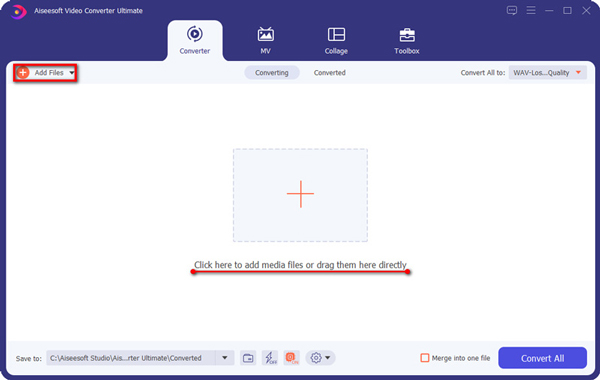
ステップ2。右上隅にある「すべてを変換」ボタンをクリックし、「ビデオ」リストを選択します。次に、1000 以上の選択肢から MKV や MP4 形式など、目的のビデオ形式を選択できます。また、高品質を維持するために元の解像度を選択することもできます。 「カスタムプロファイル」ボタンをクリックすると、ビデオコーデックやフレームレートなどをさらに調整できます。

ステップ 3。設定を保存してメインインターフェイスに戻ったら、目的のストレージパスを選択する必要があります。最後に、「すべて変換」ボタンをクリックして、MKV 形式と MP4 形式間の変換を開始します。
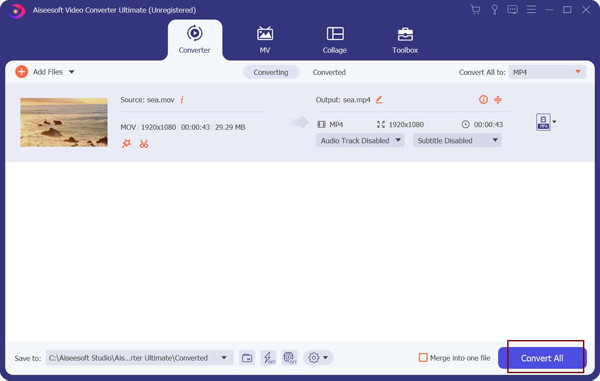
MKV および MP4 形式に関する FAQ
-
1. MKV形式はMP4よりもビデオとオーディオの品質が高いですか?
確かではありません。この記事で述べたように、MKVとMP4は両方とも複数のビデオフォーマットをサポートするコンテナフォーマットです。したがって、ビデオ品質は、含まれているビデオ形式とコーデックによって異なります。たとえば、MKV形式のXvidおよびVP9コーデックは、MP4よりも高品質です。
-
2. MKV VS. MP4:私の携帯電話でビデオを再生するのにどちらが良いですか?
MP4は、携帯電話でビデオを保存および再生するための最適なビデオ形式です。これは、すべてのデバイスとの互換性が高いためです。したがって、ビデオコンバータを介して任意のビデオをMP4形式に変換し、電話で再生できます。
-
3. MKVビデオはWindowsMedia Playerで再生できますか?
一部のMKVビデオは、デフォルトのWindows Media Playerで再生できますが、再生できないものもあります。これは主に異なるコーデックが原因です。 Xvidなどの一般的でないビデオコーデックは、WMPではサポートされていません。
結論
MKV VS. MP4、どちらが良いですか?この記事を読んだ後、MKVおよびMP4形式の定義、機能、長所、および短所を理解しました。 MKVがMP4より優れているかどうかは、状況や使用法によって異なります。一般的に、MKVは映画を保存するためのより高い品質を持っています。また、MP4は、簡単に拡散および再生するために使用されます。さまざまな用途で、VideoConverterを介してMKV形式とMP4形式の間でファイルを転送することもできます。お問い合わせと質問へようこそ。
